Autor:
Louise Ward
Dátum Stvorenia:
11 Február 2021
Dátum Aktualizácie:
16 Smieť 2024
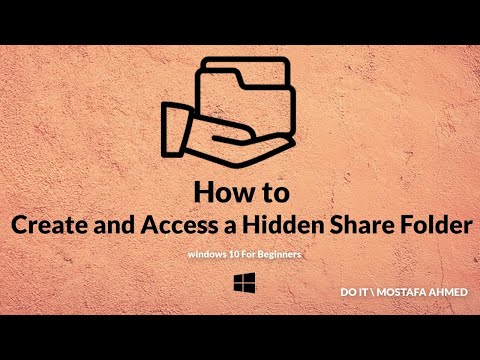
Obsah
Táto wikiHow vás naučí, ako otvoriť priečinok zdieľaný inými počítačmi na internete. Môžete to urobiť na počítačoch so systémom Windows aj Mac.
Kroky
Metóda 1 z 2: V systéme Windows
. Kliknite na logo Windows v ľavom dolnom rohu obrazovky. Zobrazí sa ponuka Štart.
(Nastavenie). Kliknite na ikonu ozubeného kolieska Nastavenia v ľavom dolnom rohu ponuky Štart. Otvorí sa okno Nastavenia.

Sieť a internet. Táto možnosť je v strede okna Nastavenia.
. Kliknite na aplikáciu Prieskumník súborov v dolnej časti obrazovky alebo kliknite pravým tlačidlom myši na ikonu Štart a vyberte možnosť Prieskumník súborov z rozbaľovacej ponuky.
- Môžete tiež stlačiť ⊞ Vyhrajte+E otvorte program Prieskumník súborov.

. Kliknite na logo Apple v ľavom hornom rohu obrazovky. Zobrazí sa rozbaľovacia ponuka.
Vyhľadávač. Kliknite na aplikáciu Finder s ikonou modrej tváre v Docku.
Vyhľadajte sekciu „Zdieľané“. Nadpis „Zdieľané“ sa nachádza na ľavej strane okna Finderu. Tu sa zobrazí názov počítača zdieľajúceho priečinok, do ktorého chcete vstúpiť.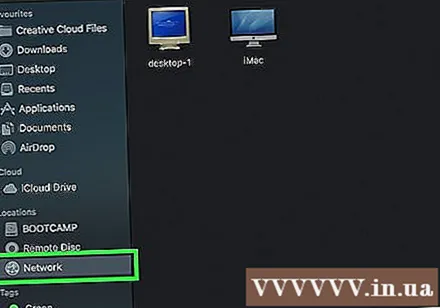
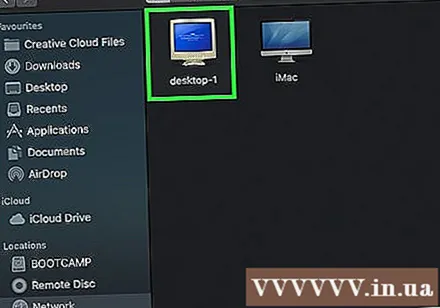
Vyberte kalkulačku. V záhlaví „Zdieľané“ kliknite na názov počítača, ktorý zdieľa priečinok, ktorý chcete otvoriť. V strede okna programu Finder sa zobrazí zoznam priečinkov tohto počítača.
Vyberte priečinok. Dvakrát kliknite na priečinok, ktorý chcete otvoriť.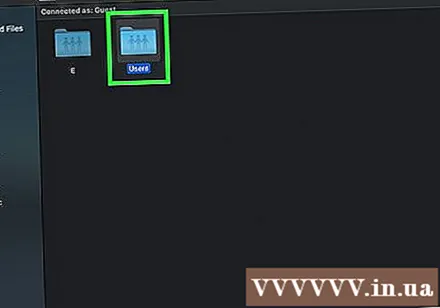
Ak je to potrebné, zadajte svoje používateľské meno a heslo. Toto je zvyčajne používateľské meno a heslo použité na prihlásenie do počítača, ktorý zdieľa priečinok. Ak sú tieto informácie správne, priečinok sa otvorí.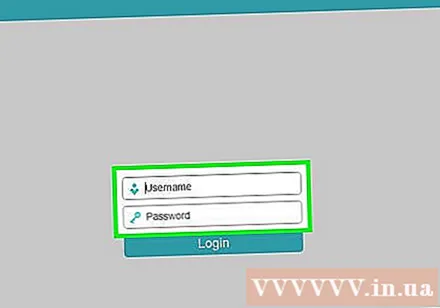
- Ak priečinok nie je chránený, obsah sa otvorí, hneď ako naň dvakrát kliknete.



